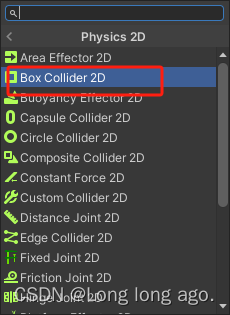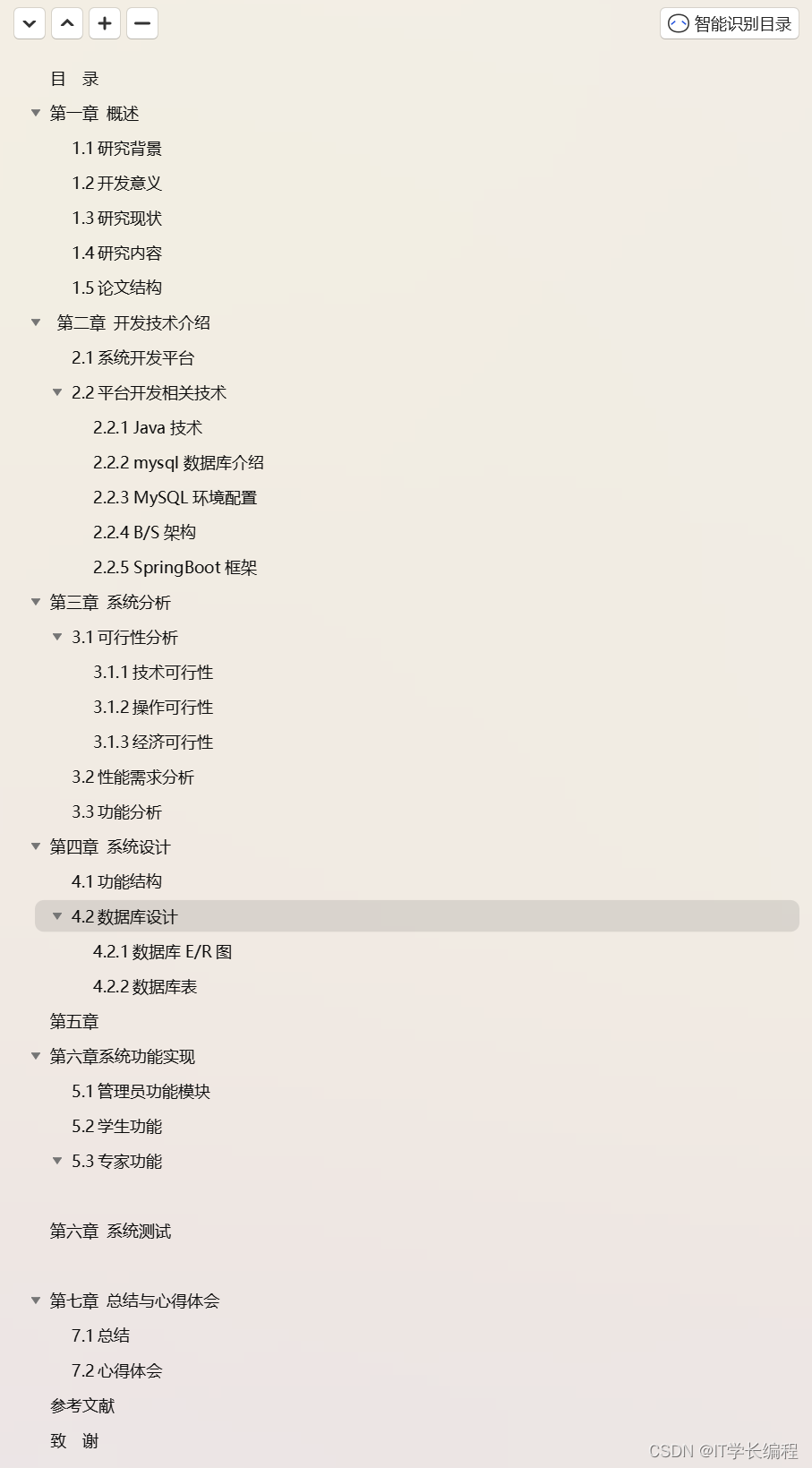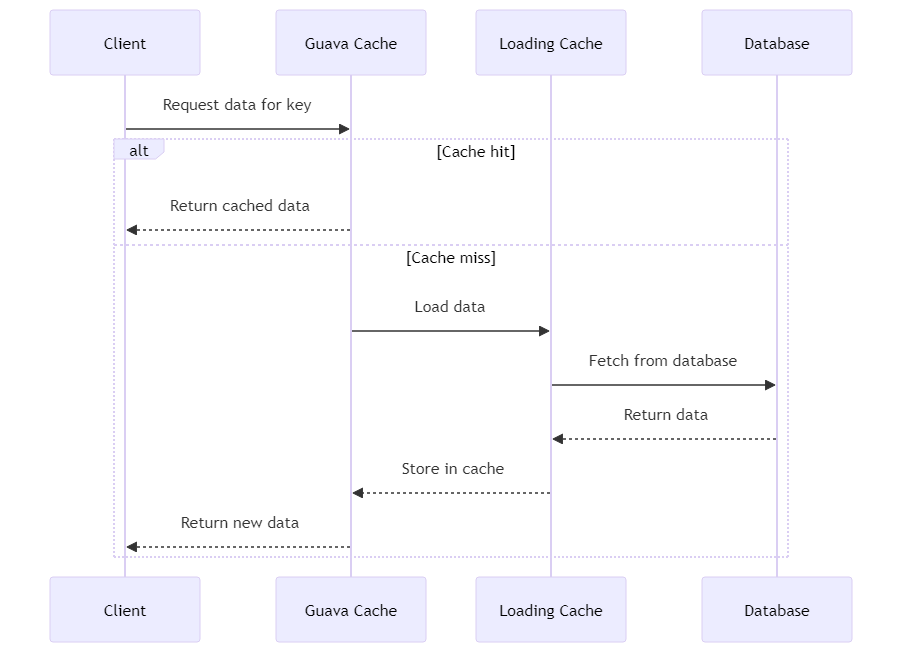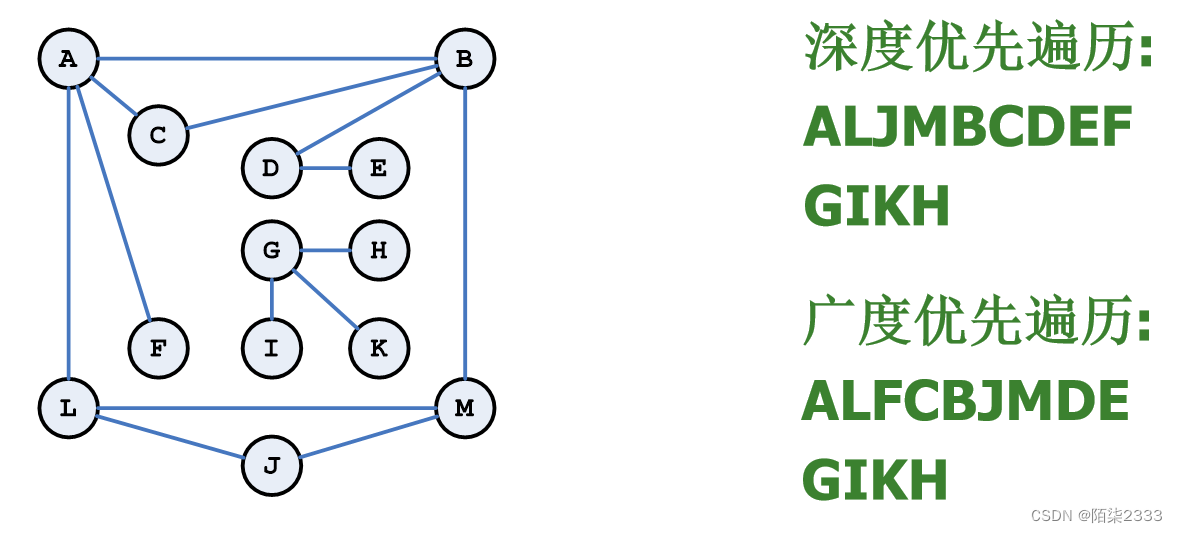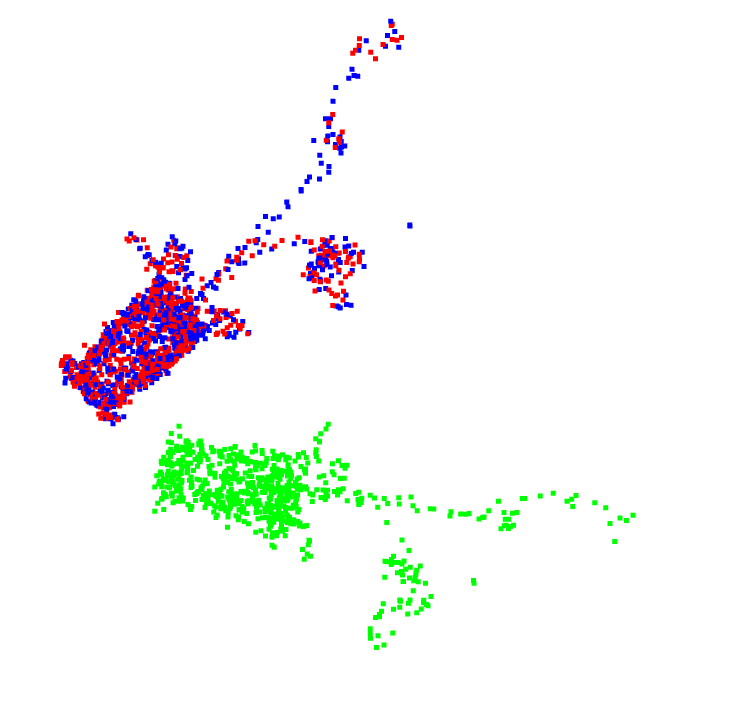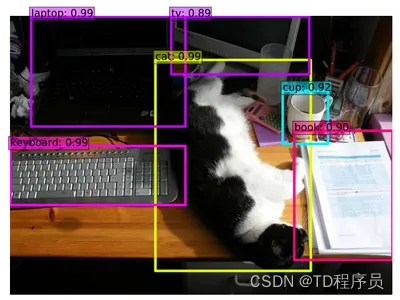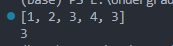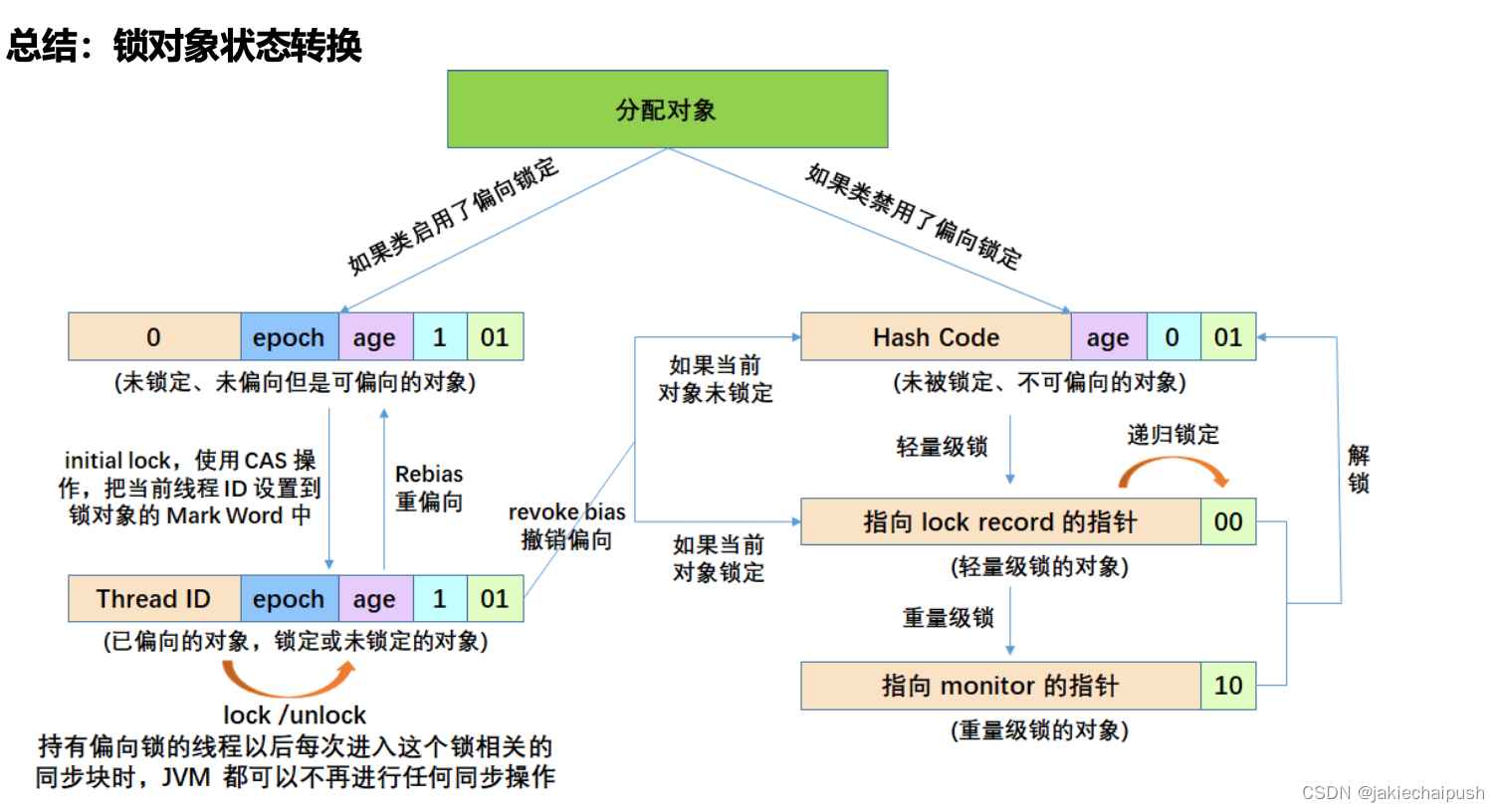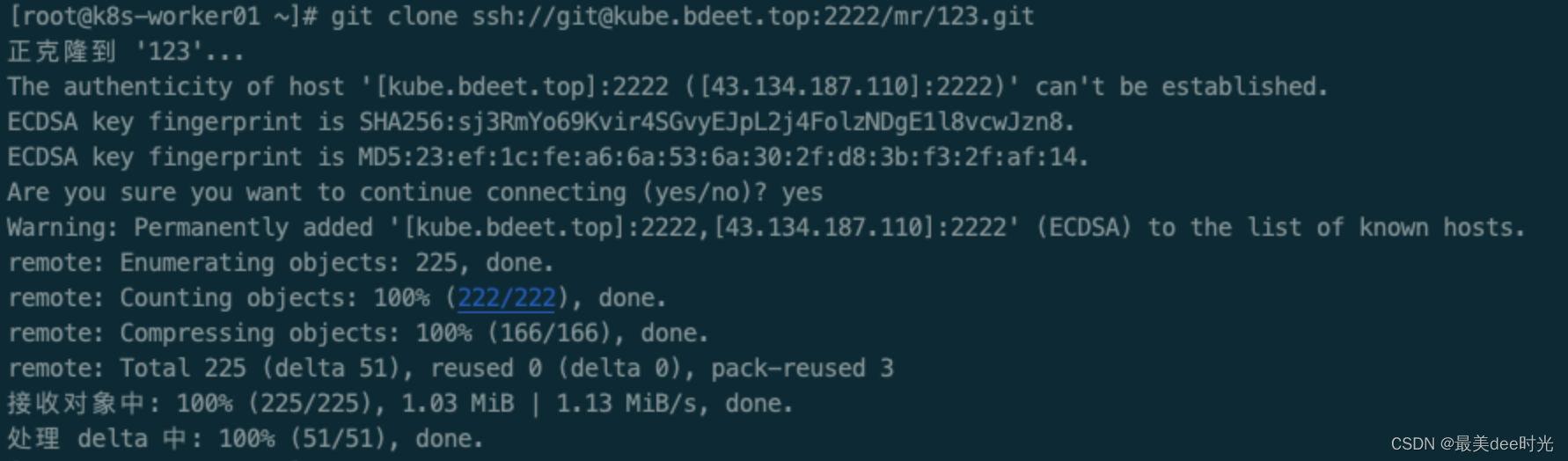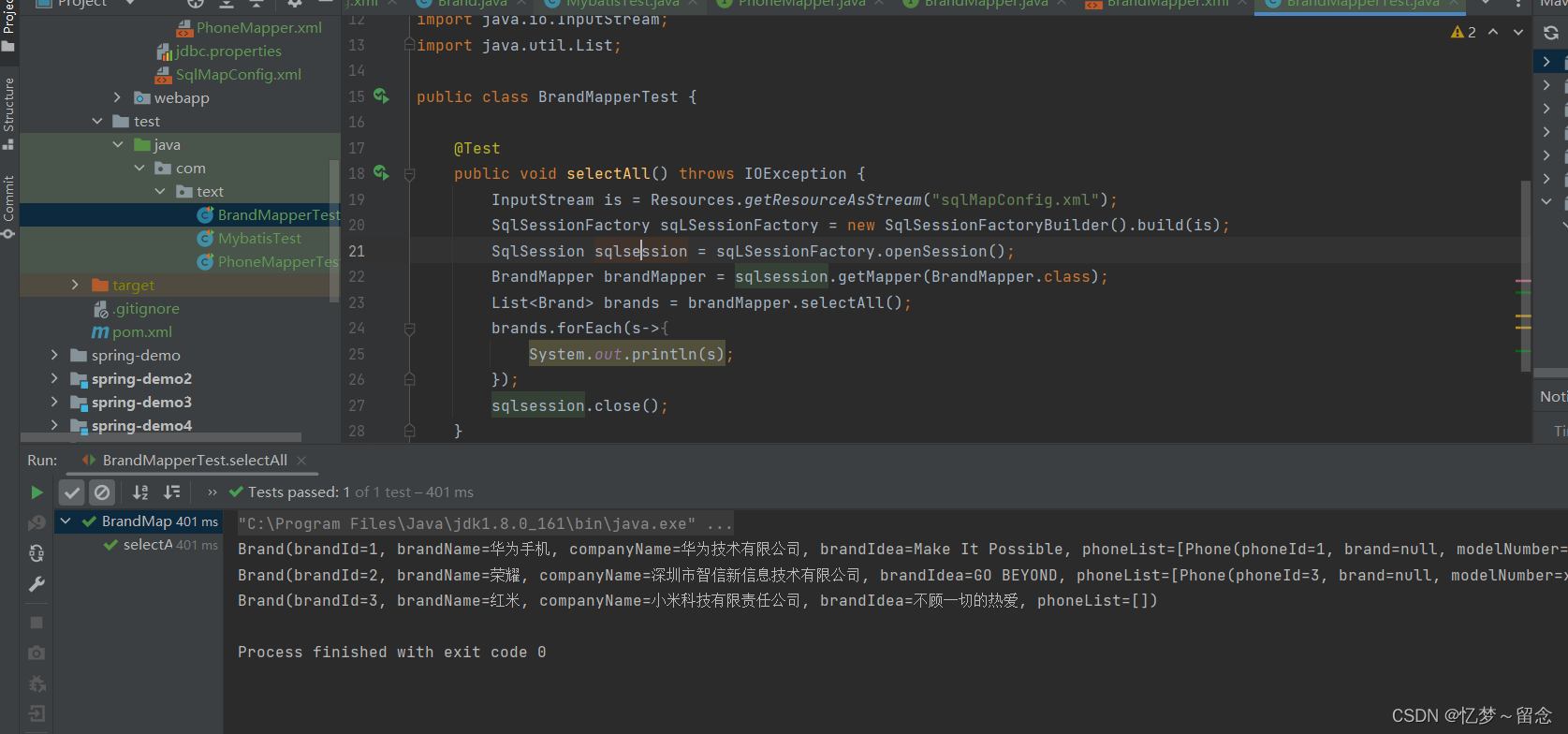在iOS开发中,由于App Store的严格审核流程和各种政策限制,免签打包成为一些企业和开发人员选择的方案,以便更灵活地分发iOS应用。在这个过程中,许多开发者希望隐藏或最小化安装过程中顶部域名的显示,以提供更加原生的用户体验。尽管这是一项挑战,我们仍可以探索一些潜在的方法来实现这一目标。
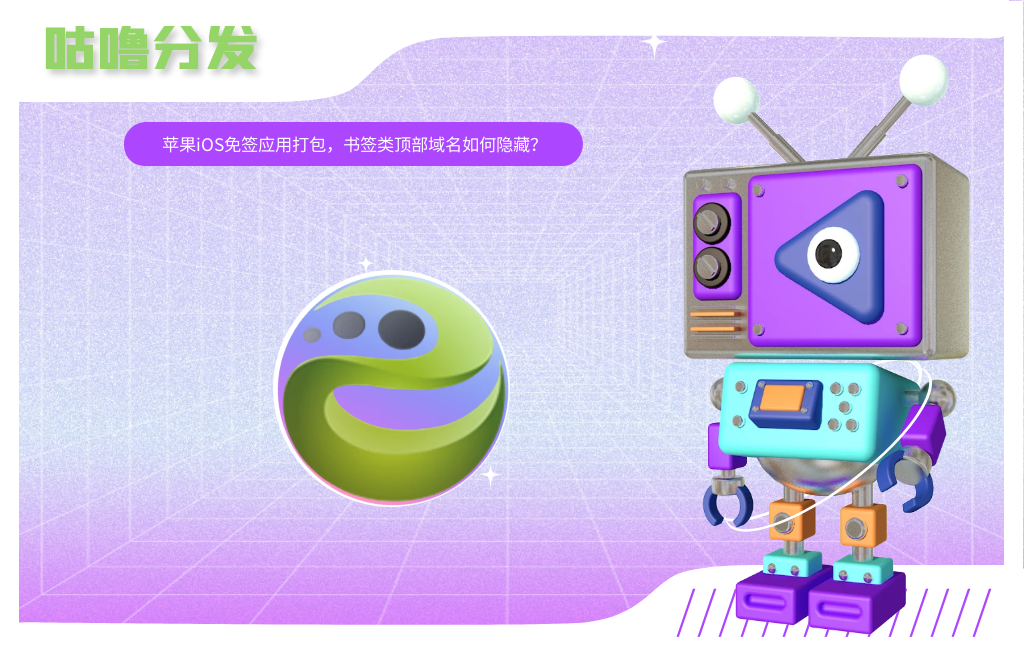
利用快捷指令(Shortcuts)
采用快捷指令来协助安装过程,可以在某种程度上绕过浏览器,或将其作用最小化。虽然这不能完全隐藏顶部域名,但可以提升用户体验,使其更接近原生应用的安装感觉。
更改Web Clip配置
Web Clip是一种特殊的书签,它存储在iOS设备的主屏幕上,并可以开启一个网页版应用或网站。通过改进Web Clip配置,可能可以最小化顶部域名的出现。例如,优化Web Clip的启动画面、设置全屏模式等,以减少用户注意到域名的可能性。
要配置Web Clip让它看起来更像一个本地应用,您需要创建一个特殊的`.plist`文件来定义Web Clip的属性,然后将其作为配置描述文件(profile)部署到iOS设备上。这通常用于企业环境中,通过移动设备管理(MDM)系统来分发。以下是您可以遵循的步骤来创建和分发一个定制的Web Clip。
创建Web Clip的配置文件
使用文本编辑器(如Notepad++或VSCode)创建一个`.plist`文件,比如`WebClip.plist`。以下是一个基础代码,可以根据您的需求自行调整:
```xml <!DOCTYPE plist PUBLIC "-//Apple//DTD PLIST 1.0//EN" "http://www.apple.com/DTDs/PropertyList-1.0.dtd"> <plist version="1.0"> <dict> <key>PayloadContent</key> <array> <dict> <key>FullScreen</key> <true/> <key>Icon</key> <data> # BASE64_ENCODED_ICON_DATA # </data> <key>IsRemovable</key> <true/> <key>Label</key> <string># APP_NAME #</string> <key>PayloadDescription</key> <string>Configures Web Clip</string> <key>PayloadDisplayName</key> <string># APP_NAME #</string> <key>PayloadIdentifier</key> <string>com.example.webclip</string> <key>PayloadOrganization</key> <string>Your Organization</string> <key>PayloadType</key> <string>com.apple.webClip.managed</string> <key>PayloadUUID</key> <string># UNIQUE_UUID #</string> <key>PayloadVersion</key> <integer>1</integer> <key>Precomposed</key> <true/> <key>URL</key> <string># YOUR_WEB_URL #</string> </dict> </array> <!-- Additional payload configuration dictionaries if needed --> <!-- It's important to replace # UNIQUE_UUID # with a real unique UUID for each payload --> <key>PayloadDescription</key> <string>This payload installs a web application.</string> <key>PayloadDisplayName</key> <string>Web Clip</string> <key>PayloadIdentifier</key> <string>com.example.webclipprofile</string> <key>PayloadOrganization</key> <string>Your Organization</string> <key>
在这个模板中,您需要替换下列占位符:
# BASE64_ENCODED_ICON_DATA #:使用Base64编码的图标数据。
# APP_NAME #:您想要在主屏幕上显示的Web Clip名称。
# YOUR_WEB_URL #:Web Clip指向的网址(URL)。
# UNIQUE_UUID #和# ANOTHER_UNIQUE_UUID #:唯一的UUID(可以使用在线工具生成)。
进行Base64图标编码
为了使您的Web Clip拥有自定义图标,您需要将图标文件转换成Base64编码的字符串。可以使用在线工具,如Base64 Image Encoder,完成这个任务。
部署Web Clip配置文件
将创建好的WebClip.plist配置文件上传到您的MDM系统中,并将其分发到目标设备。当然,这假定您已经有一个搭建好的MDM系统来管理企业设备。
用户接受配置文件
用户在其设备上接收到推送的Web Clip后,可以按照提示安装。完成后,Web Clip会作为图标出现在主屏幕上,点击即可访问配置的URL。
请注意,由于Web Clip是通过MDM策略部署的,因此在没有MDM管理的环境中,替换域名的提示可能是有限的或不可行的。此外,在实施任何此类解决方案时应小心行事,以确保不违反Apple的服务条款和相关政策。
探索新的分发方法
技术的发展总是在不断前进,这意味着可能有新的方法可以绕过免签打包时顶部域名的显示。例如,不断出现的新服务和平台可能提供了更新、更巧妙的分发策略,这些值得开发者探索和尝试。
虽然在iOS免签打包的安装过程中彻底隐藏顶部域名具有一定的难度,但通过优化安装流程和使用一些技术策略,可以在一定程度上减少这种提示的干扰,提供更接近原生应用安装过程的体验。开发者应当在遵守苹果的政策与规定的前提下,为用户提供更流畅和安全的应用安装过程。